
- •Предисловие
- •Введение
- •1. Методология управления проектами компании
- •1.1. Методы построения проектных моделей компании
- •1.2. Управление проектами и стратегии компании
- •1.2.1. Компания как объект стратегического управления
- •1.2.2. Формирование бизнес-модели компании
- •1.3. Модель организационной зрелости управления проектами
- •1.4. Информационная система управления проектами как инструмент реализации стратегий компании
- •1.5. Проектно-ориентированный бизнес
- •1.5.1. Организационная структура управления проектами
- •1.5.2. Документационное обеспечение управления проектами
- •3. Процессы управления проектами компании
- •3.1. Управление интеграцией проекта
- •3.2.Управление содержанием проекта
- •3.3. Управление сроками проекта
- •3.4. Управление стоимостью проекта
- •3.5. Управление качеством проекта
- •3.6. Управление человеческими ресурсами проекта
- •3.8. Управление рисками проекта
- •3.9. Управление контрактами проекта
- •4. Состав информационной системы
- •4.1. Функциональные подсистемы информационных систем управления проектами
- •4.1.1. Принципы формирования функциональных подсистем.
- •4.1.2. Обзор программных средств управления проектами
- •Microsoft Office Project 2003
- •Spider Project
- •Welcom
- •4.1.3. Обзор программных модулей Primavera
- •4.2. Обеспечивающие подсистемы информационных систем управления проектами
- •4.3. Жизненный цикл информационной системы управления проектами.
- •5. Архитектура информационной системы управления проектами, построенной на базе Primavera
- •5.2. Глобальные проектные данные
- •5.2.1. Структура проектов предприятия
- •Просмотр EPS
- •Просмотр параметров элемента EPS
- •Отображение ответственного за элемент EPS
- •Отображение EPS в виде диаграммы
- •5.2.2. Организационная структура компании
- •Просмотр OBS
- •Просмотр параметров элемента OBS
- •5.2.3. Структура ресурсов
- •Просмотр структуры ресурсов
- •5.2.4. Структура ролей
- •Просмотр структуры ролей
- •5.2.5. Календари
- •Просмотр календарей
- •5.2.6. Структуры кодирования
- •Коды проектов
- •Коды работ
- •Коды ресурса
- •5.3. Особенности пользовательского интерфейса
- •5.3.1. Использование и настройка стартового окна
- •5.3.2. Использование и настройка макетов
- •Открытие макета
- •Сохранение макета
- •5.3.3. Использование форм
- •Отображение форм в разделах
- •Отображение форм в диалоговых окнах
- •Изменение размера формы
- •Добавление/удаление закладок в форме
- •5.4. Экспорт и импорт данных.
- •Экспорт проектных данных
- •Импорт проектных данных
- •Использование и настройка внешнего вида программы
- •Отображения и настройка кнопок в различных инструментальных панелях
- •6. Ведение проекта в Primavera
- •6.1. Фаза «Инициация»
- •6.2. Фаза «Планирование»
- •6.2.1. Создание и корректировка проектных календарей
- •Создание проектного календаря
- •Настройка параметров проектного календаря
- •Удаление проектного календаря
- •Корректировка проектного календаря
- •6.2.2. Создание проекта
- •Создание проекта
- •Открытие проекта
- •Закрытие проектов
- •6.2.3. Формирование уровней декомпозиции работ
- •6.2.4. Назначение ответственных на уровни WBS
- •6.2.5. Ввод и корректировка информации по работам проекта
- •6.2.6. Назначение и удаление зависимостей между работами
- •6.2.7. Назначение ресурсов на работы проекта
- •Назначение ресурсов на работы проекта
- •Удаление назначенных ресурсов
- •6.2.8. Назначение и удаление расходов на работы проекта
- •6.2.9. Назначение кодов и заметок на работы проекта
- •Назначение кодов на работы проекта и их удаление
- •Назначение заметок на работы проекта и их удаление
- •6.2.10. Расчет расписания проекта
- •6.2.11. Анализ загрузки ресурсов и устранение ресурсных конфликтов
- •6.2.12. Формирование базового плана проекта
- •6.2.13. Создание альтернативных сценариев графика проекта
- •6.3. Фаза «Исполнение»
- •6.3.1. Ввод и применение фактических данных по работам проекта
- •Тип процента выполнения — Количество
- •Тип процента выполнения — Длительность
- •Ввод фактических данных по завершенным работам
- •Ввод фактических данных по расходам проекта
- •Применение фактических данных
- •6.3.2. Ведение электронного дела проекта
- •Создание иерархической структуры документов проекта
- •Назначение документов на уровни WBS и работы проекта
- •Просмотр содержимого документа
- •6.4. Фаза «Мониторинг и Управление»
- •6.4.1. Контроль отклонений по WBS
- •6.4.2. Контроль отклонений графика работ
- •6.4.3. Контроль отклонений по ресурсам и расходам
- •6.4.4. Контроль отклонений с использованием отчетов
- •6.5. Фаза «Завершение»
- •7. Анализ, отображение и печать информации по проекту
- •7.1. Отображение данных проекта.
- •7.1.1. Сортировка данных
- •7.1.2. Фильтрация данных
- •7.1.3. Группировка данных
- •7.2. Настройка и печать временного графика проекта.
- •7.2.1. Настройка вида линий временного графика проекта
- •7.2.2. Отображение целевого (базового) плана проекта
- •7.2.3. Настройка линий зависимостей
- •7.2.4. Настройка надписей на линиях
- •7.2.5. Настройка масштаба временной шкалы
- •7.2.6. Печать графика проекта
- •7.3. Формирование и печать отчетов.
- •7.3.1. Просмотр отчета
- •7.3.2. Просмотр группы отчетов
- •7.3.3. Создание проектного отчета
- •7.3.4. Изменение проектного отчета.
- •7.3.5. Печать отчета
- •7.4. Получение обобщенных данных
- •7.4.1. Обобщенные данные по работам проекта
- •7.4.2. Обобщенные данные по уровням WBS
- •7.4.3. Обобщенные данные по проекту в целом
- •7.4.4. Суммирование
- •Контрольные вопросы и задания.
- •Приложение
- •Основная литература
- •Дополнительная литература
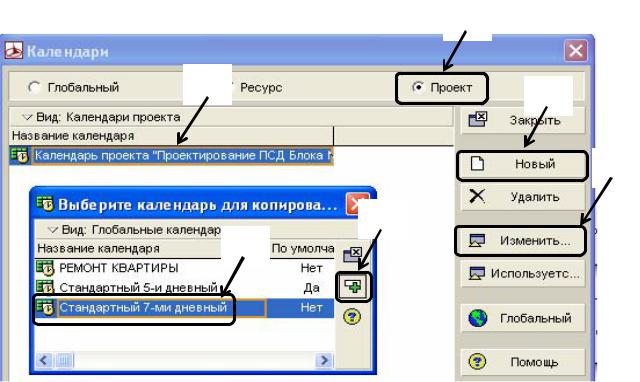
•назначение документов на уровни декомпозиции работ и отдельные работы проекта, создание заметок и т.д.;
•расчет расписания проекта;
•анализ загрузки ресурсов;
•формирование базового (целевого) плана проекта
6.2.1. Создание и корректировка проектных календарей
Создание проектного календаря
Для создания нового календаря проекта необходимо открыть проект, для которого создается календарь. Затем выполнить команду Общие — Календари. В диалоговом окне Календари (рис. 6.2-1) установить переключатель Проект и на панели команд нажать кнопку Новый.
В диалоговом окне Выберите календарь для копирования ука-
зать базовый глобальный календарь, параметры которого копируются в создаваемый проектный календарь и нажать кнопку  Выбрать. Затем в поле Название календаря ввести название календаря.
Выбрать. Затем в поле Название календаря ввести название календаря.
|
1 |
5 |
2 |
|
4
3
Рис. 6.2-1. Создание проектного календаря.
Настройка параметров проектного календаря
Для настройки параметров календаря нажать кнопку Изменить на панели команд диалогового окна Календари. Настройка параметров календаря производится в диалоговом окне Календарь проекта и включает:
117
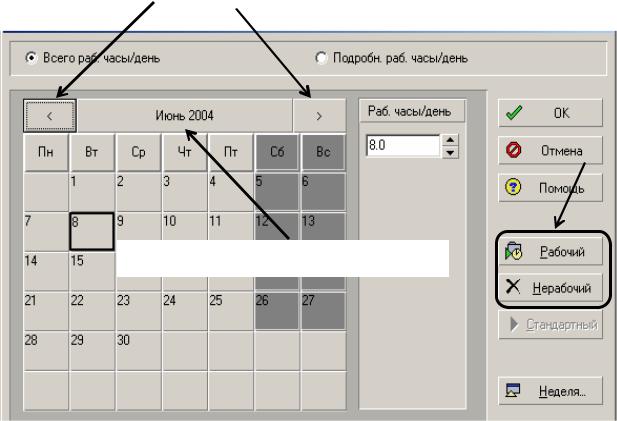
•добавление рабочих и нерабочих дней;
•изменение количества рабочих часов в рабочем дне;
•определение, какие именно часы дня являются рабочими и нерабочими.
Для добавления рабочих и нерабочих дней необходимо перейти к месяцу, в котором изменяются данные, используя кнопки перехода по месяцам или годам (рис. 6.2-2). Затем выделить день, определяемый как рабочий / нерабочий, и нажать соответственно одну из кнопок Рабочий / Нерабочий. Если ячейка даты закрашивается в белый цвет, это означает, что указанное количество рабочих часов отличается от количества рабочих часов, определенных для дня недели, соответствующего изменяемой дате, по умолчанию. Нажав кнопку Стандартный, можно восстановить для выделенной даты количество рабочих часов, используемых для текущего дня недели по умолчанию.
Для перехода к предыдущему / следующему месяцу
Для перехода по годам
Рис. 6.2-2. Добавление рабочих и нерабочих дней календаря.
Для изменения количества рабочих часов в рабочем дне необходимо установить переключатель Всего раб. часы/день в диалоговом окне Календарь проекта и выделить рабочий день. Затем в поле Раб. часы/день установить количество рабочих часов (рис. 6.2-3).
118
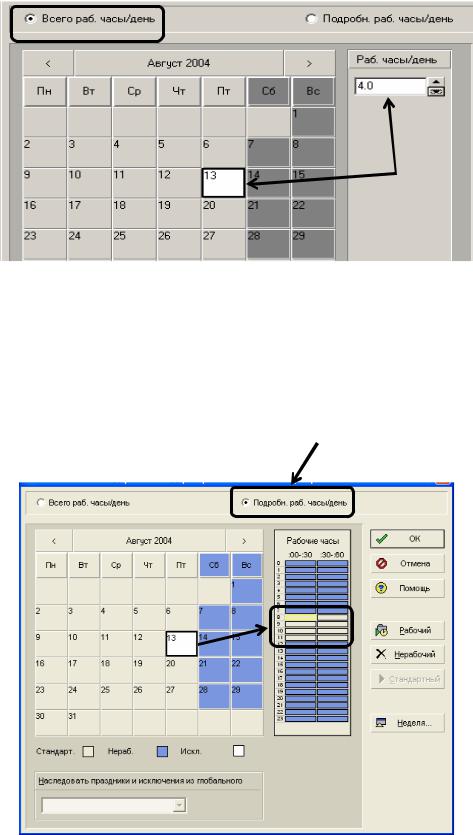
Рис. 6.2-3. Определение количества рабочих часов.
Для определения, какие именно часы рабочего дня являются рабочими и нерабочими, установить переключатель Подробн. раб. часы/день. в диалоговом окне Календарь проекта и выделить рабочий день (рис. 6.2-4). Затем в секции Рабочие часы выделить ячейки, соответствующие изменяемым часам и нажать соответственно одну из кно-
пок Рабочий / Нерабочий.
Рис. 6.2-4. Определение рабочих и нерабочих часов дня.
Удаление проектного календаря
Для удаления проектного календаря так же, как и при его создании, сначала необходимо открыть проект. Затем выполнить команду
119
